 视口数据可视化
视口数据可视化
 视口数据可视化
视口数据可视化视口数据可视化可以让您根据以其附加记录格式呈现的数据控制图纸图层视口中的对象属性。该方法允许按值或值范围的灵活视口显示选项。使用附加至对象的记录数据可以让您根据功能、对象类型或任何其他附加记录参数,在视口中可视化对象数据。例如,可以根据入驻、使用、建筑面积数值范围,或任何其他记录或参数属性,在视口中查看空间对象。一个数据集可以多种方式展示。
可视化是应用到视口的一种效果;不影响绘图对象。视口数据可视化需要线框渲染模式。
数据可视化设置可使用滴管工具从一个视口转移到另一个视口;请参阅 转移属性。
类覆盖和数据可视化无法同时用于视口。
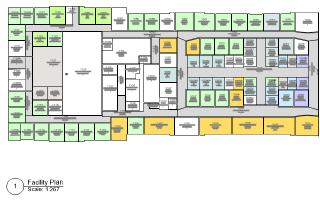
要基于附加记录数据更改视口对象的外观:
选择图纸图层视口。
从“对象信息”面板中,单击数据可视化。
“视口数据可视化”对话框打开。
选择记录格式和其中一个记录字段,然后选择是否按数字范围(属性范围)或按值(属性值)应用可视化效果。决定是否在对象中包含组和对象以纳入考虑。
可视化效果应用到已应用至符号定义和组容器的记录,而不是附加到符号定义或组内对象的记录。
如果按范围数值属性,单击添加或编辑以指定范围值和属性。
如果按值设置属性,跟选定的记录字段关联的值被列出并设置为默认属性。选择值并单击编辑以指定值的属性。
可以一次选择选项列表中的多行,改变选定行的任何属性。当已设置范围或值的属性时,根据需要单击保存将设置另存为集以备重复使用。
要为选定的视口启用可视化效果,选择为该视口启用“ 数据可视化”。选项列表中的单独行也可以通过在应用列单击以启用或禁用。
单击确定以返回视口。
如果已经保存视口数据可视化的设置,可以在需要时重新命名或删除这些已保存的设置。
如要管理已保存的视口数据可视化设置:
从选定图纸图层视口的“对象信息”面板,单击数据可视化。
“视口数据可视化”对话框打开。
单击管理。
“管理已保存集合”对话框打开。选择要更改的集合。
单击确定以关闭“管理已保存集合”对话框。
~~~~~~~~~~~~~~~~~~~~~~~~~